萬盛學電腦網 >> 圖文處理 >> Adobe Illustrator教程 >> illustrator繪制中國聯通logo標志矢量圖實例教程
illustrator繪制中國聯通logo標志矢量圖實例教程
第一,中國聯通logo標志含義和繪制中國聯通logo高清圖的意義
首先,一起看看中國聯通logo標志長什麼樣兒!

可能有些朋友要發問了,既然網上都已經下載到,干嘛還要自己在illustrator等軟件繪制呢?答案很簡單,網上能下載到的JPG都是位圖格式,放大都會失真模糊,因此就有了此篇中國聯通logo高清圖的繪制教程。
容許謝夢再啰嗦一段,任何企業的LOGO標志必有其意義,不是那麼隨意的。中國聯通標志的含義是什麼呢? 中國聯通logo標志造型有兩個明顯的上下相連的“心”,它形象地展示了中國聯通的通信、通心的服務宗旨,將永遠為用戶著想,與用戶心連著心。
標志的顏色用了中國紅,中國紅也是我國的國旗色,代表熱情、奔放、喜慶、有活力,是中國情結最具代表性的顏色。象征快樂與好運的紅色增加了企業形象的親和力並給人強烈的視覺沖擊感,與活力、創新、時尚的企業定位相吻合。字體的顏色用了水墨黑,水墨黑是最具包容與凝聚力的顏色,是高貴與穩重的象征。紅色和黑色搭配具有穩定、和諧與張力的視覺美感。
第二,illustrator中繪制中國聯通logo矢量圖教程
1.選擇工具箱中的矩形工具,在畫板上隨意單擊,出現矩形對話框,設置高寬均為20mm。

2.將矩形的描邊為黑色,填充為無。
3.執行“對象——變換——移動”,或者按下快捷鍵,設置水平移動20mm,復制。
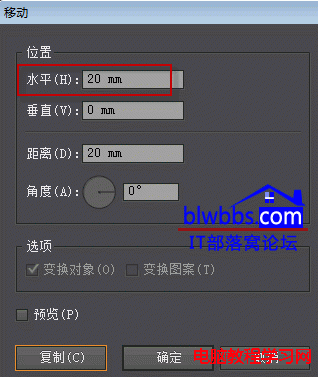
4.按下CTRL+D兩次,再制兩個。此時效果如下:
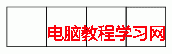
5. 執行“對象——變換——移動”,或者按下快捷鍵,設置垂直移動20mm,復制。並按兩次CTRL+D再制,效果如下:
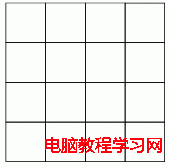
6.使用選擇工具,選中部分矩形刪除,刪除後的效果如下:
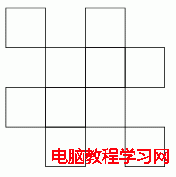
7.使用選擇工具,選中所有的矩形,按住shift鍵旋轉45°,如下:
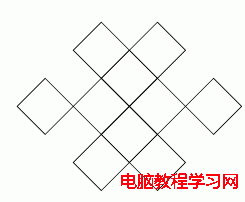
8.執行“窗口——路徑查找器”面板的“輪廓”命令。
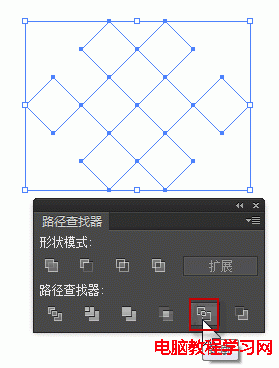
輪廓命令的作用就是將單個或者目前選中的對象整合為一個新的對象。
9.創建輪廓之後,我們重新設置對象的描邊為20PT,紅色填充為無。
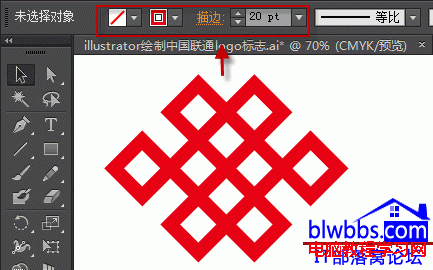
10.選中對象,執行“效果——風格化——圓角”,半徑為20mm。
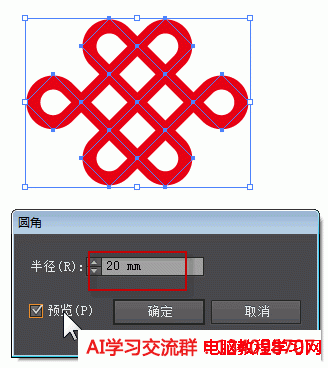
11.執行“對象——擴展外觀”。
說明:因為“效果”菜單命令只是改變圖形的外觀,並不改變圖像的結構。所以需要執行“對象——擴展外觀”命令,我們再切換到輪廓視圖再查看就是和外觀保持一致的了。
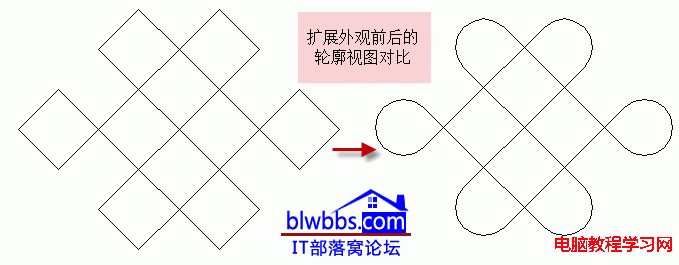
12.執行“對象——擴展”,按照默認設置,確定即可。
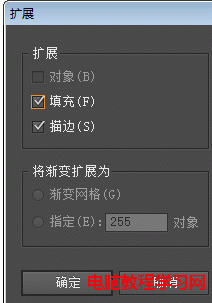
說明:因為當前圖形的外觀是描邊,需要轉換為填充,因此執行“對象——擴展”,將描邊轉換為填充。
13. 單擊路徑查找器第一個:聯集。這樣可以將多余的節點合並。下面左邊可以看到中間有很多節點,右邊是聯集之後,中間的節點消除合並了。
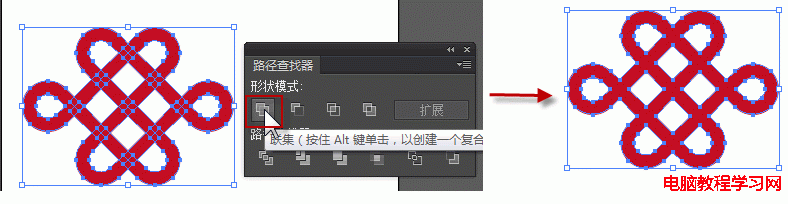
14.我們為了便於區分,繪制一些綠色矩形塊,來減去中間的部分,得到最終的聯通LOGO圖案。
說明:放大視圖,為了精確查看對齊,執行“視圖——輪廓”,或者按下CTRL+Y,在輪廓視圖下面可以精確對齊。
選中對象,執行路徑查找器的減去頂層命令,完成中國聯通最後LOGO標志繪制。
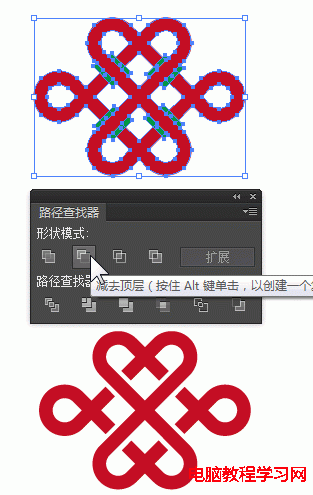
OK,到此,一個中國聯通logo高清矢量圖標志就呈現出來了。
Adobe Illustrator教程排行
軟件知識推薦
相關文章
- win10的build14376修復bug大全 build14376修復了什麼內…
- win8.1Hiberfil.sys文件刪除 win8.1怎麼刪除Hiberfi…
- 巧用Illustrator快速設計超簡約海報
- 巧用Illustrator字體設計及標志設計的教程集
- 巧用illustator繪制設計立體線條英文字效果
- 巧用Illustrato設計漸變網格工具繪制漂亮郁金香
- 巧用Illustrator設計炫彩3D立體文字效果
- 巧用Illustrator繪制設計超仿真的縫線文字效果
- 巧用Illustrator繪制設計立體圓環文字效果
- 巧用Illustrator繪制設計超強質感吊牌
- 巧用Illustrator繪制設計剪紙風格復雜圖案



